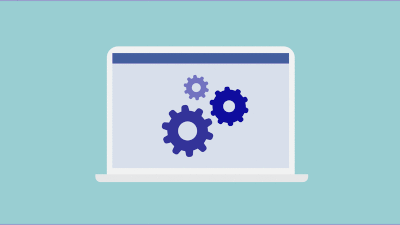
Du læser højst sandsynligt denne guide fordi du gerne vil i gang med at annoncere. Skønt!
Det første du skal have styr på, når du gerne vil i gang med at annoncere er naturligvis en Facebookside og dernæst kommer en Business Manager. I din Business Manager kan du administrere annoncekonti, Facebooksider og styre de personer, der arbejder på dem.
Heldigvis er måden, hvorpå du opretter en konto i Business Manageren forholdsvis hurtig og simpel. Facebook er nemlig ret gode til at hjælpe dig hele vejen igennem oprettelsesprocessen, så alle kan forstå det – plus det er helt gratis. Dog har vi for en god ordens skyld sammensat en detaljeret guide, så du ikke kommer i tvivl.
- Gå til www.business.facebook.com, og klik på Opret konto, der er placeret oppe i højre hjørne på siden.
- Derfra beder Facebook dig om at logge ind på din private Facebookprofil. Det er her vigtigt, at du logger ind på den Facebookprofil, som skal være administrator af virksomheden – altså Business Manageren.
- Dernæst skulle der gerne dukke en dialogboks op, hvor du indtaster din virksomheds navn , dit private navn og en virksomheds e-mail, så Facebook kan sende opdateringer om annonceringen.
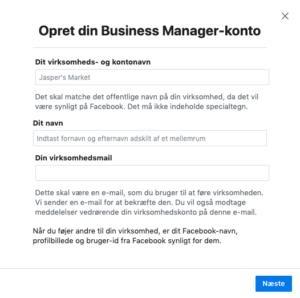
Du har nu oprettet en Business Manager konto. Godt gået!
Nu er næste skridt at tilføje og oprette din virksomheds aktiver såsom din Facebook-side og en annoncekonto, så du kan begynde at annoncere.
Før vi kaster os videre ud i oprettelsen, er det værd at bemærke, at din Business Manager godt kan se anderledes ud end den der er afbildet i denne guide, da det afhænger af, hvilken version af Facebook, du har. Facebook er nemlig i fuld gang med at opdatere hele brugerfladen i deres Businesss Manager, hvilket resulterer i, at nogle personer sidder i en anderledes version end andre – men når det er sagt, så finder man langt størstedelen af de samme funktioner under samme kategori. Så ingen grund til panik, hvis billedet på din skærm ser anerledes ud.
Indholdsfortegnelse
Sådan tilknytter du din Facebook-side
- Gå ind i din nyoprettede Business Manager og klik på menuen oppe i venstre hjørne (de tre streger).
- Klik på Virksomhedsindstillinger, der er placeret under kategorien Indstillinger.
- Det er under Virksomhedsindstillinger, at du kan administrere brugere, konti, datakilder, betalinger og meget mere.
- I venstre kolonne finder du kategorien Konti, hvor du herunder skal klikke på fanen Sider.
- Klik på den blå knap Tilføj og vælg dernæst Tilføj en side
- Spørgsmål: “Jeg har endnu ikke en Facebook-side. Hvad gør jeg?”
Svar: Du skal starte med at oprette en Facebook-side. Det kan du ligeledes gøre ved at klikke på Opret en ny side i stedet for Tilføj en side.
En dialogboks dukker dernæst op, hvor du skal søge din Facebook-side frem.
- Afslut ved at klikke på Tilføj side.
- Spørgsmål: “Jeg kan ikke søge min Facebook-side frem. Hvad gør jeg?”
Svar: Du skal både være administrator af Facebook-siden og Business Manager kontoen for at kunne tilføje den.
Du har nu tilknyttet din Facebook-side til din Business Manager. Nu er det tid til at oprette en annoncekonto.
Sådan opretter du en annoncekonto
En annoncekonto er vigtig for at kunne annoncere, og har du ikke annonceret før, skal du oprette en til virksomheden.
- Gå til Virksomhedsindstillinger i Business Manageren igen, og denne gang klik på Annoncekonti under kategorien Sider.
- Klik på den blå knap Tilføj og dernæst Opret en ny annoncekonto.
- Indtast nu navnet på din annoncekonto. Som udgangspunkt er navnet kun til intern brug, men det kan her være en god idé at navngive annoncekontoen efter den Facebook-side, som du ønsker at annoncere for – altså navnet på din virksomhed. På den måde er du ikke i tvivl om, hvad der tilhører hvad, såfremt du er indehaver af flere brands og Facebook-sider.
- Vælg dernæst tidszone og valuta alt efter, hvad du ønsker. Benyt eksempelvis Europe/Copenhagen og DKK – Danmark, krone, såfremt du driver forretning i Danmark.
- Klik på Næste for at afslutte.
Du har nu oprettet en annoncekonto, hvilket betyder at du nu kan gå i gang med at udarbejde dine kampagner.
Dog kan du ikke offentliggøre noget endnu. Det sidste skridt er nemlig at tilføje en betalingsmetode, som Facebook kan benytte sig af, når de skal trække penge for at vise dine annoncer.
Sådan tilføjer du en betalingsmetode
- Åben menu i din Business Manager og klik denne gang på Indstillinger under kategori med samme navn. Efter oprettelse af din annoncekonto skulle dette gerne være synligt. Prøv eventuelt at indlæse siden igen, såfremt du ikke kan se den.
- Klik på Betalingsindstillinger som du finder i venstre kolonne.
- Klik på knappen Tilføj betalingsmetode.
- Udfyld felterne med dine kortoplysninger. Når du er færdig klikker du på Fortsæt for at gemme og afslutte.
Hvordan finder jeg min Business Manager?
Du har nu opsat din konto i Business Manageren og samtidig tilknyttet din Facebook-side og oprettet en annoncekonto. Men hvordan dælen fandt man frem til den Business Manager igen?
Du kan altid finde frem til den igen ved at gå ind på www.business.facebook.com
Men der er også en anden og muligvis nemmere vej ind til din Business Manager, såfremt du ikke kan huske webadressen (eller på anden vis glemmer den)
- Log ind på din egen private Facebookprofil.
- Klik på pilen øverst til højre, som når du ville logge ud af din Facebookprofil igen.
- Herunder vil du kunne se alle de Facebook-sider, som du er tilknyttet. Det samme gør sig altså ligeledes gældende for din Business Manager.
- Klik på navnet og du vil blive ført direkte ind på din Business Manager – let, ikke?
Hvis du har brug for mere information om, hvordan du bedst benytter din business manager, kan du læse mere om Facebook annoncering her.
